瑞星杀毒软件工具使用技巧
11瑞星杀毒软件工具使用技巧

肇庆市科技中等职业学校教案任教班级_______________________ 任教科目_______________________ 教师姓名_______________________ ___________________学年第____学期∙∙∙∙∙∙∙1. 2. 3.4.1.2. 3.1. 2. 3. 4.1. 2.∙∙∙∙∙∙∙∙∙∙∙∙∙∙∙∙教案内容填写说明一、教学方法,主要有一下几种(我校主要是“讲授法”、“电教法”、“实践法”等)1、讲授法(讲述、讲解、讲演、复述、讲读、讲练、说书法)2、阅读法(朗读、默读、背诵)3、实践法(观察、调查、参观、实验、考证、交往、实习、见习、练习)4、电教法(幻灯机、投影机、广电、语音实验室、电脑、多媒体)5、研究法(问题—解决式、课题—探究式、实验—论证式)6、演示法7、自学法(自学—辅导式)发现法二、教学方式(我校主要是“启发式”、“测验式”等)1、启发式2、座谈3、参观实习4、分组讨论5、专题讨论6、成果检验(问答、测验、考试)三、教学过程,原则上每节课都应有(体现)以下环节1、组织教学2、复习提问3、导入新课4、新授课四、教学过程表格的竖格主要用于填写备注、画图、事后评价等内容五、板书设计摘录提纲法图形示意法板画赋形法表格解释法比较对照法概括归纳法排列组合法夸张变形法六、组织教学组织教学的技能是教师为了完成教学任务而将学生的注意力加以组织调控,使其集中于教学活动之上而争取的一系列行为方式。
长期以来广大教师在教学实践中,总结出了许多行之有效的组织教学的方法,常用的有以下几种类型。
1.用目光环视组织教学教学实践证明,教师富有表现力的眼睛,往往胜过生动的语言。
慌乱中的、走神的学生,一旦看到教师注意自己了,也就迅速平静下来了。
用目光环视全班,使每个学生都在自己的目光注视之下“一览无余”,常常可以收到“此时无声胜有声”的效果,达到组织教学的目的,以保证课堂教学的顺利进行。
瑞星杀毒软件教程

内容提要
瑞星RISING的安装 瑞星RISING的安装 RISING 杀毒及详细设置 漏洞的检查和修补
瑞星RISING的安装 瑞星RISING的安装 RISING
点击Setup.exe 点击 进行安装
瑞星RISING的安装 瑞星RISING的安装 RISING
选择语言后点确定
点这里进行下一步
瑞星RISING的安装 瑞星RISING的安装 RISING
输入安装序列号
输入用户ID,错误的 输入用户 错误的ID 错误的 不能正常升级软件
瑞星RISING的安装 瑞星RISING的安装 RISING
安装前扫描内存,如 安装前扫描内存 如 不需扫描可点选跳过
跳过后或扫描完后 点下一步进行安装
瑞星RISING的安装 瑞星RISING的安装 RISING
根据情况选择安装类 型,一般默认全部即可 一般默认全部即可
杀毒及详细设置
鼠标左键点击, 鼠标左键点击 然后点详细设置, 然后点详细设置 进行各项设置
在这点选要进 行杀毒的区域
点击进行软件升级
点击进行杀毒
杀毒及详细设置
点选根据情况 设置扫描任务
点确定保存设置
杀毒及详细设置
在这里设置定 时升级任务
点确定保存设置
杀毒及详细设置
在这里设置硬 盘备份任务
点确定保存设置
杀毒软件瑞星RISING的使用 杀毒软件瑞星RISING的使用 RISING
RISING概述 RISING概述
购买方便:网上销售,支持多种支付方式,随买随用.可 购买方便:网上销售,支持多种支付方式,随买随用. 购买方便 注册帐号或去有关软件销售店购买套 去注册帐号或去有关软件销售店购买套 内含用户帐号) 碟(内含用户帐号) 使用简单:只要能上网,有IE浏览器即可随时杀毒. 使用简单: 浏览器即可随时杀毒. 使用简单 只要能上网, IE浏览器即可随时杀毒 节省资源:无驻留程序,不影响其它软件或游戏运行,不 节省资源: 节省资源 无驻留程序,不影响其它软件或游戏运行, 影响电脑的性能. 影响电脑的性能. 更新及时:第一次使用后,再次使用只需下载很小文件即 更新及时: 更新及时 第一次使用后, 可查杀最新病毒. 可查杀最新病毒. 产品互容:安装多款杀毒软件会导致系统冲突,在线杀毒 产品互容: 产品互容 安装多款杀毒软件会导致系统冲突, 可完全避免. 可完全避免. 引擎强劲:国际领先的结构化多层可扩展(SME)技术研制的 引擎强劲: (SME)技术研制的 引擎强劲 国际领先的结构化多层可扩展(SME) 第五代引擎. 第五代引擎. 技术成熟:十余年反病毒经验,产品屡获殊荣,得到数千 技术成熟: 技术成熟 十余年反病毒经验,产品屡获殊荣, 万用户的信赖. 万用户的信赖. 卸载完全:卸载后系统内不会遗留任何文件或信息,使用 卸载完全: 卸载完全 卸载后系统内不会遗留任何文件或信息, 极为方便. 极为方便.
客户端本地杀毒软件的使用

客户端本地杀毒软件的使用1.1 客户端本地杀毒软件的启动双击Windows桌面上的瑞星杀毒软件快捷方式图标;双击Windows系统托盘中的瑞星杀毒软件图标;用鼠标左键单击瑞星杀毒软件图标,在弹出菜单中选择【启动瑞星杀毒软件】;选择【开始】/【程序】/【瑞星杀毒软件】/【瑞星杀毒软件】1.2 客户端本地杀毒软件界面及菜单说明1.2.1界面说明瑞星杀毒软件主程序界面是客户端的主要操作界面,此界面为您提供了瑞星杀毒软件所有的控制选项。
通过简单、易操作和友好的操作界面,您无需掌握丰富的专业知识即可轻松的使用瑞星杀毒软件(如图错误!文档中没有指定样式的文字。
-1)。
图错误!文档中没有指定样式的文字。
-1菜单栏:用于进行菜单操作的窗口,包括【操作】、【视图】、【设置】和【帮助】四个菜单选项。
菜单栏的下面是四个标签页面:信息中心、快捷方式、工具列表、监控中心。
信息中心:查杀目标栏:用于选择查杀目标,具体的文件夹、磁盘、内存、引导区、邮箱。
病毒列表:若瑞星杀毒软件发现病毒,则会将文件名、所在文件夹、病毒名称和状态显示在此窗口中。
在每个文件名称前面有图标标明病毒类型,各图标含义如下:未知病毒引导区病毒未知宏Dos下的com病毒Windows下的le病毒未知脚本Dos下的exe病毒普通型病毒未知邮件Windows下的pe病毒Unix下的elf文件未知WindowsWindows下的ne病毒邮件病毒未知Dos内存病毒软盘引导区未知引导区宏病毒硬盘主引导记录脚本病毒硬盘系统引导区病毒处理状态:病毒处理列表中,病毒处理状态说明了扫描病毒后的结果。
可能有以下几种情况:【发现病毒】:当软件过期变为查毒版时,瑞星杀毒软件查出病毒会显示此结果。
【忽略】:当发现病毒且用户选择【忽略】处理时会出现此结果。
【清除成功】:当发现病毒用户选择【清除病毒】且清除成功时会出现此结果。
【清除失败】:当用户选择【清除病毒】但由于个别原因导致无法清除病毒时可能出现此结果。
瑞星杀毒
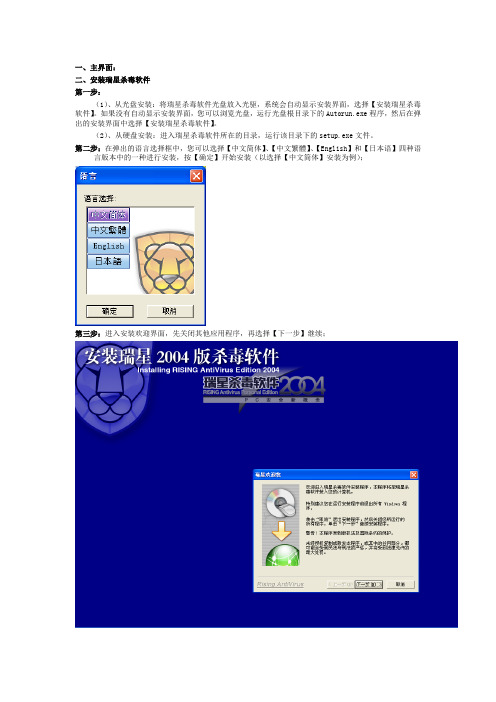
一、主界面:二、安装瑞星杀毒软件第一步:(1)、从光盘安装:将瑞星杀毒软件光盘放入光驱,系统会自动显示安装界面,选择【安装瑞星杀毒软件】。
如果没有自动显示安装界面,您可以浏览光盘,运行光盘根目录下的Autorun.exe程序,然后在弹出的安装界面中选择【安装瑞星杀毒软件】。
(2)、从硬盘安装:进入瑞星杀毒软件所在的目录,运行该目录下的setup.exe文件。
第二步:在弹出的语言选择框中,您可以选择【中文简体】、【中文繁體】、【English】和【日本语】四种语言版本中的一种进行安装,按【确定】开始安装(以选择【中文简体】安装为例);第三步:进入安装欢迎界面,先关闭其他应用程序,再选择【下一步】继续;第四步:阅读【最终用户许可协议】,选择【我接受】,按【下一步】继续;第五步:在【检查序列号】窗口中,正确输入产品序列号和12位ID号(序列号与ID号见用户身份卡),按【下一步】继续;第六步:在【瑞星系统内存扫描】窗口中程序将进行系统内存扫描,确保您安装瑞星杀毒软件时系统环境的无毒、完整。
根据您系统内存情况,这会花费几分钟的时间,请等待;也可选择【跳过】可以结束对内存的查杀,进入继续安装,选择【下一步】继续安装;第七步:在【选择程序组】窗口中输入您个性化的程序组名称或使用缺省的名称,点击【下一步】继续安装;第八步:在【选择安装方式】窗口中,选择“默认安装”则程序安装在默认目录下并安装所有组件,选择“定制安装”则程序安装在您指定的目录下并可选择安装组件,按【下一步】继续;第九步:在【安装信息】窗口中显示了安装路径和程序组名称的信息,请确认后按【下一步】开始复制文件;第十步:在文件复制过程中,程序会询问用户是否在桌面上建立快捷方式。
文件复制完成后,在【结束】窗口中,您可以选择是否启动【瑞星杀毒程序】【瑞星注册向导】和【瑞星监控中心】,最后选择【完成】结束安装。
三、卸载瑞星杀毒软件卸载瑞星杀毒软件有三种方法:方法一:在Windows画面中,选择【开始】/【程序】/【瑞星杀毒】/【卸载瑞星软件】,随即开始卸载瑞星杀毒软件。
瑞星杀毒软件网络版安装使用介绍幻灯片资料

安装系统中心(八)
➢ 第八步:在【选择目标文件夹】界面,选择安装的目标文件夹, 单击【下一步】继续安装;
10/81
安装系统中心(录】界面中,设置提供给客户端下 载补丁包的共享目录和共享名称,单击【下一步】继续安装;
11/81
安装系统中心(十)
➢ 第十步:在【瑞星杀毒系统密码】界面中,输入系统管理员密码、 客户端保护密码和SMTP邮件服务器地址,默认都为空,单击【下一 步】继续安装;
重新启动计算机。
15/81
客户端/服务器端安装环境
➢ 软件环境
1)Microsoft Windows家族、主要的Unix操作系统(Linux、FreeBSD、Solaris)。 客户端: Windows 2000 Professional Windows XP Professional/Home Edition Windows Vista Windows 7 FreeBSD UNIX(SUN Solaris系列、IBM AIX系列) Linux(RedHat Linux、红旗Linux等基于Intel x86芯片的系统) 服务器端: Windows 2000 Server/Advanced Server Windows Server 2003 Windows Server 2008 2)Internet Explorer 6.0以上
统中心IP地址及安装包路径等参数信息,单击【完成】结束脚本
设置;
注: 1)程序会自动检查本机
是否为DC,若不是则会有提示;
2)域用户登录系统后,安装脚本
会自动运行,完成所有安装过程;
3)登录计算机的域用户必须要
具有本地管理员的权限;
4)脚本安装只适用于 Windows
瑞星杀毒软件手机版(S60) 说明书

瑞星杀毒软件手机版(S60)用户使用手册版本:________________编写:________________审核:________________-1-版权所有©2004-2006 北京瑞星科技股份有限公司。
目录1. 产品简介 (2)2. 产品的功能与使用 (2)2.1程序启动与功能介绍 (2)2.2查杀病毒 (2)2.3任务管理器 (5)2.4短信防火墙 (7)2.5来电防火墙 (9)2.6智能升级 (12)3. 安装与卸载 (13)3.1系统需求 (13)3.2通过PC套件安装 (14)3.3在设备上直接安装 (14)3.4软件卸载 (16)4 技术支持 (17)瑞星公司研发部文档-2-版权所有©2004-2006 北京瑞星科技股份有限公司。
1. 产品简介瑞星杀毒软件手机版(Rising Mobile Security)for Symbian是针对使用Symbian操作系统的手机开发的一款产品。
它提供了一套集嵌入式反病毒、防垃圾短信、来电及系统管理为一体的智能手机安全解决方案。
它帮助运行Symbian的智能设备免受病毒攻击及垃圾短信的骚扰。
运行任务管理,使您对正在运行的程序一目了然,方便找出恶意程序。
北京瑞星科技股份有限公司,前身为北京瑞星电脑科技开发有限责任公司,成立于 1991 年 11 月,于 1998 年 4 月改制为股份公司,是中国最早从事计算机病毒防治与研究的专业软件公司,研制生产涉及计算机反病毒和信息安全相关的全系列产品,目前已自主研发成功基于多种操作系统的瑞星杀毒软件单机版、网络版、企业级防火墙、防毒墙、病毒预警系统等系列信息安全产品。
2. 产品的功能与使用2.1程序启动与功能介绍程序正常安装后,您可以通过 功能表->我的助理->瑞星杀毒 来启动程序。
瑞星杀毒软件手机版for Symbian包括以下功能:z查杀病毒z任务管理器z短信防火墙z来电防火墙z智能升级2.2 查杀病毒依照上面的方法启动程序后,进入程序主界面,程序主界面即为查杀病毒界面。
瑞星杀毒软件的使用帮助

瑞星杀毒软件的使用帮助1.查杀病毒1.1.1手动查杀操作方法:1.启动瑞星网络版客户端软件,单击【杀毒】标签页。
2.确定要扫描的文件夹或者其它目标,在【查杀目标】中被勾选的目录即是当前选定的查杀目标。
3.单击【开始查杀】,则开始查杀相应目标,发现病毒立即清除;扫描过程中可随时单击【暂停查杀】按钮来暂时停止查杀病毒,按【继续查杀】按钮则继续查杀,或单击【停止查杀】按钮停止查杀病毒。
查杀病毒过程中,文件数、病毒数和查杀百分比将显示在下面,并且可以通过【详细信息】查看查杀病毒的详细情况,其中包括:当前查杀文件路径、查杀信息、查杀进度、病毒列表等。
若瑞星网络版客户端软件发现病毒,则会将文件名、所在文件夹、病毒名称和状态显示在此窗口中。
在每个文件名称前面有图标标明病毒类型,病毒类型详见识别病毒类型。
通过【概要信息】返回到前一页面。
另外,查杀病毒方式可以使用右键菜单对染毒文件进行处理。
4.查杀结束后,扫描结果将自动保存到工作目录的指定文件中,可以通过历史记录来查看以往的查杀病毒结果。
5.如果想继续查杀其它文件或磁盘,重复第二、第三步即可。
注意:本功能设置详见手动查杀设置。
1.1.2空闲时段查杀空闲时段查杀可以利用用户的闲暇时间扫描电脑中的文件。
用户可以启用屏保查杀,当电脑处于屏幕保护状态时,瑞星网络版客户端软件会对指定的文件进行扫描,有效利用时间。
用户还可以设置定时任务,指定自己的空闲时间进行查杀任务。
当空闲时段查杀启动后,在桌面右下角会出现瑞星图标,双击此图标可弹出空闲时段查杀页面,在此页面中用户可以查看查杀详细信息。
图0-11.1.3开机查杀开机查杀功能,能够在用户刚开机且Windows未启动时,优先加载瑞星杀毒程序,扫描所有硬盘、系统盘、Windows系统目录和所有服务和驱动,可以有效地清除RootKit和具有自我防护能力的恶意程序、流氓软件。
按任意键开始杀毒,按<ESC>键退出。
图0-2注意:开机查杀功能只在Windows 2000以上版本的操作系统中适用。
第9周 实训4 瑞星杀毒软件使用Windows资源管理器与我的电脑
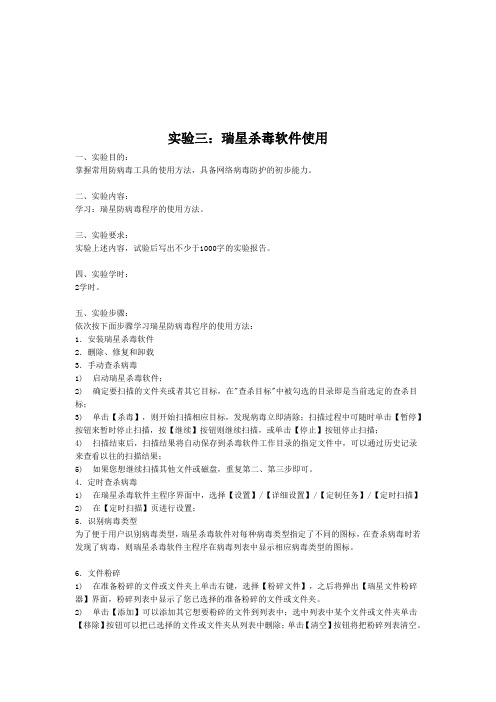
实验三:瑞星杀毒软件使用一、实验目的:掌握常用防病毒工具的使用方法,具备网络病毒防护的初步能力。
二、实验内容:学习:瑞星防病毒程序的使用方法。
三、实验要求:实验上述内容,试验后写出不少于1000字的实验报告。
四、实验学时:2学时。
五、实验步骤:依次按下面步骤学习瑞星防病毒程序的使用方法:1.安装瑞星杀毒软件2.删除、修复和卸载3.手动查杀病毒1) 启动瑞星杀毒软件;2) 确定要扫描的文件夹或者其它目标,在"查杀目标"中被勾选的目录即是当前选定的查杀目标;3) 单击【杀毒】,则开始扫描相应目标,发现病毒立即清除;扫描过程中可随时单击【暂停】按钮来暂时停止扫描,按【继续】按钮则继续扫描,或单击【停止】按钮停止扫描;4) 扫描结束后,扫描结果将自动保存到杀毒软件工作目录的指定文件中,可以通过历史记录来查看以往的扫描结果;5) 如果您想继续扫描其他文件或磁盘,重复第二、第三步即可。
4.定时查杀病毒1) 在瑞星杀毒软件主程序界面中,选择【设置】/【详细设置】/【定制任务】/【定时扫描】2) 在【定时扫描】页进行设置;5.识别病毒类型为了便于用户识别病毒类型,瑞星杀毒软件对每种病毒类型指定了不同的图标,在查杀病毒时若发现了病毒,则瑞星杀毒软件主程序在病毒列表中显示相应病毒类型的图标。
6.文件粉碎1) 在准备粉碎的文件或文件夹上单击右键,选择【粉碎文件】,之后将弹出【瑞星文件粉碎器】界面,粉碎列表中显示了您已选择的准备粉碎的文件或文件夹。
2) 单击【添加】可以添加其它想要粉碎的文件到列表中;选中列表中某个文件或文件夹单击【移除】按钮可以把已选择的文件或文件夹从列表中删除;单击【清空】按钮将把粉碎列表清空。
确定准备粉碎的文件后,单击【开始】按钮,即对列表中的所有文件执行粉碎操作。
7.瑞星监控中心瑞星监控中心包括文件监控、内存监控、邮件监控、网页监控、引导区监控、注册表监控和漏洞攻击监控,拥有这些功能,瑞星杀毒软件能在您打开陌生文件、收发电子邮件和浏览网页时,查杀和截获病毒,全面保护计算机不受病毒侵害。
- 1、下载文档前请自行甄别文档内容的完整性,平台不提供额外的编辑、内容补充、找答案等附加服务。
- 2、"仅部分预览"的文档,不可在线预览部分如存在完整性等问题,可反馈申请退款(可完整预览的文档不适用该条件!)。
- 3、如文档侵犯您的权益,请联系客服反馈,我们会尽快为您处理(人工客服工作时间:9:00-18:30)。
肇庆市科技中等职业学校教案任教班级_______________________ 任教科目_______________________ 教师姓名_______________________ ___________________学年第____学期操作选项:操作(恢复、恢复为、删除、清空、关闭病毒隔离系统)选择选项:全部选定、反向选择、相同时间保存的文件、相同路径保存的文件、被相同病毒感染的文件查看选项:工具栏、状态栏、刷新列表、排列项目(按日期、按原位置、按名称、按路径、按大小)。
工具选项:设置空间帮助选项:帮助、关于隔离系统针对被隔离的文件的操作:(右键操作)恢复•恢复为•删除•全部选定•反向选择•选中相同时间的文件•选中相同路径的文件•选中被相同病毒感染的文件设置隔离区存储空间为避免由于备份文件过多而占用大量磁盘空间,用户可以设置病毒隔离系统占用存储空间的大小。
当隔离区空间已满时,用户可以选择【空间自动增长】或使用【替换最老的文件】处理。
方法是:启动【病毒隔离系统】,选择【工具】/【设置空间】,在【设置】对话框中选择后,再按【确认】保存设置。
2.漏洞扫描瑞星漏洞扫描是对Windows系统存在的“系统漏洞”和“安全设置缺陷”进行检查,并提供相应的补丁下载更新和安全设置缺陷修补的工具。
启动瑞星漏洞扫描工具方法一:在瑞星杀毒软件主程序界面中,选择【工具】标签页/【漏洞扫描】/【运行】;方法二:选择【开始】/【程序】/【瑞星杀毒软件】/【瑞星工具】/【瑞星漏洞扫描】,启动系统漏洞扫描程序。
漏洞扫描的使用勾选『安全漏洞』和『安全设置』选项,单击【开始扫描】进行系统漏洞扫描。
阅读扫描报告扫描结束后自动显示扫描报告。
内容包括扫描时间、发现的安全漏洞、未修复的安全设置。
单击【查看详细】,可以分别查看扫描到的安全漏洞和未修复的安全设置的详细信息。
安全漏洞的修复1.选择【扫描报告】/【发现的安全漏洞】/【查看详细】选项可以查看详细的安全漏洞信息,也可直接进入【安全漏洞】页进行查看。
2.漏洞扫描给出了每个漏洞信息的详细解释和漏洞的安全级别, "*"的多少用于表示此漏洞对用户的系统造成的危害程度, "*"越多表示危害程度越高。
3.在需要修复的漏洞前面勾选,单击【修复选择的漏洞】,漏洞扫描将自动连接网络下载相关补丁文件,页面最下方显示了补丁保存目录,用户也可以单击【更换目录】更改补丁保存目录。
4.系统漏洞扫描程序会直接运行下载到计算机的补丁文件,进行系统漏洞的修复。
1. 2. 3.1. 2. 3. 4.1. 2.••••操作方法:打开嵌入式杀毒设置对话框方法一:在瑞星杀毒软件主程序界面中,选择【工具】 / 【其它嵌入式杀毒】 / 【运行】方法二:在 Windows 画面中,选择【开始】 / 【所有程序】 / 【瑞星杀毒软件】 / 【瑞星工具】 / 【嵌入式杀毒设置】4.瑞星安装包制作程序操作方法:进入瑞星安装包制作程序方法一:在瑞星杀毒软件主程序界面中,选择【工具】 / 【瑞星安装包制作程序】 / 【运行】方法二:在 Windows 画面中,选择【开始】 / 【所有程序】 / 【瑞星杀毒软件】 / 【瑞星工具】 / 【瑞星安装包制作程序】选择安装程序的保存路径后,按【下一步】随即开始复制文件文件复制完成后,今后用户就可以使用此安装包来安装瑞星杀毒软件。
但要注意,使用该安装包时,必须使用当前产品的序列号,其它序列号无效。
(默认保存目录为当前用户的“我的文档”)提示:瑞星安装包制作程序能够制作当前版本的瑞星软件安装包。
用户可以使用制作的安装包安装瑞星杀毒软件,从而省去了安装老版本再升级到当前版本的繁琐过程。
5.瑞星助手瑞星助手可以帮助用户使用瑞星杀毒软件。
鼠标双击瑞星助手图标,自动启动瑞星杀毒软件主程序界面。
单击右键有四种操作:鼠标跟随、音效开、动画效果和退出•鼠标跟随:瑞星助手会随着鼠标的移动自动跟随。
•音效开:启用配合瑞星助手动作的音效。
•动画效果:随机播放动画。
•退出:退出瑞星小助手程序。
6.硬盘数据备份与恢复瑞星硬盘数据备份,只备份了整个硬盘的重要信息(而非所有信息)。
数据备份功能与操作系统提供的系统还原等传统备份、恢复功能有很大差别。
瑞星杀毒软件在安装后默认启用了定时备份硬盘数据,用户也可以进入【详细设置】/【定制任务】/【硬盘备份】中更改此项设置。
当用户在遇到数据文件丢失的时候,可尝试进行数据恢复,为避免数据恢复过程中出现意外,进行恢复之前请务必先对硬盘现有的数据进行备份后再使用数据恢复功能,恢复后的硬盘不保证操作系统能够正常运行。
数据恢复操作是一项有很大风险且无法保证成功的操作,请谨慎使用,当用户不确定是否要采用此操作时,请致电瑞星客户服务中心进行咨询。
手动备份方法一:在瑞星杀毒软件主程序界面中,选择【工具】/【硬盘数据备份】/【运行】,选择【开始备份】按钮;方法二:在Windows画面中,选择【开始】/【程序】/【瑞星杀毒软件】/【瑞星工具】/【瑞星硬盘数据备份】,选择【开始备份】按钮。
硬盘数据恢复瑞星杀毒软件硬盘数据恢复功能,能够恢复硬盘中被破坏的数据,在使用该功能前,必须使用瑞星数据备份工具,先行备份硬盘数据。
警告:此过程可能需要较长时间,如果用户的硬盘数据没有被破坏,请不要使用此工具。
用瑞星杀毒软件2008版光盘启动系统,进入Linux状态下杀毒界面,具体步骤如下:•第一步:先将计算机启动顺序设为光盘启动(具体方法详见计算机的相关使用说明);•第二步:将瑞星杀毒软件2008版光盘放入光盘驱动器;•第三步:重新启动计算机,系统将自动从光盘启动;•第四步:用户将看到启动画面,启动后自动进入瑞星Linux杀毒主界面。
然后即可进行查杀病毒、恢复硬盘数据。
在杀毒界面上按【恢复】按钮,即进入硬盘数据恢复程序。
7.账号保险柜瑞星账号保险柜能够将瑞星杀毒软件支持的软件自动加入到应用程序保护功能中,减少了在主动防御的应用程序保护中手动添加规则的步骤。
启动账号保险柜方式:1.在桌面双击“账号保险柜”图标2.在【工具】页中运行【账号保险柜】3.在安检的详细报告中,双击【账号保险柜】启动后,则进入瑞星账号保险柜,如图:当用户的计算机中安装了相应的软件的时候,则用户可以勾选选项,按【应用】按钮,将其添加到应用程序保护规则中,若账号保险柜支持该软件,但由于未找到对应的路径而导致列表中该项图标为灰色的情况下,用户还可以点击【修改路径】按钮选择需要保护的应用程序。
8.注册向导瑞星为每一位正版使用者提供唯一的用户 ID,作为用户的身份标识。
同时,用户只有按照授权正确使用用户 ID,•日志记录最多记录7天以内的日志,当用户输入错误时会显示提示框提示用户输入1-7之间的整数。
若用户勾选了【查杀时排除指定的目录】选项,可以单击【设置】按钮设置相应的目录,课后小结思考题与作业教案内容填写说明一、教学方法,主要有一下几种(我校主要是“讲授法”、“电教法”、“实践法”等)1、讲授法(讲述、讲解、讲演、复述、讲读、讲练、说书法)2、阅读法(朗读、默读、背诵)3、实践法(观察、调查、参观、实验、考证、交往、实习、见习、练习)4、电教法(幻灯机、投影机、广电、语音实验室、电脑、多媒体)5、研究法(问题—解决式、课题—探究式、实验—论证式)6、演示法7、自学法(自学—辅导式)发现法二、教学方式(我校主要是“启发式”、“测验式”等)1、启发式2、座谈3、参观实习4、分组讨论5、专题讨论6、成果检验(问答、测验、考试)三、教学过程,原则上每节课都应有(体现)以下环节1、组织教学2、复习提问3、导入新课4、新授课四、教学过程表格的竖格主要用于填写备注、画图、事后评价等内容五、板书设计摘录提纲法图形示意法板画赋形法表格解释法比较对照法概括归纳法排列组合法夸张变形法六、组织教学组织教学的技能是教师为了完成教学任务而将学生的注意力加以组织调控,使其集中于教学活动之上而争取的一系列行为方式。
长期以来广大教师在教学实践中,总结出了许多行之有效的组织教学的方法,常用的有以下几种类型。
1.用目光环视组织教学教学实践证明,教师富有表现力的眼睛,往往胜过生动的语言。
慌乱中的、走神的学生,一旦看到教师注意自己了,也就迅速平静下来了。
用目光环视全班,使每个学生都在自己的目光注视之下“一览无余”,常常可以收到“此时无声胜有声”的效果,达到组织教学的目的,以保证课堂教学的顺利进行。
2.用情感组织教学古人说“感人心者,莫先乎情”。
当代教学论指出,教学过程是师生之间情感交流、心理互换的过程。
通过情感的传递去影响学生,也能达到很好的组织教学的目的。
当学生因困倦无精打采时,教师的饱满精神会使他们受到感染而提起精神;当学生慌乱、注意力不集中时,教师的平静、专注,会使他们受到影响而集中注意力;教师进入意境,感情充沛的讲授,会唤起学生感情上的共鸣;教师对学生的尊重、信任、热爱,会被学生所觉察并产生一种神奇的力量。
因此,教师的情感,在组织教学中有异乎寻常的作用。
3.用语言艺术组织教学教师的语言在传授知识、启迪智慧、培养能力方面的作用,在第一编中已多有阐述,这里不再赘述。
但从组织教学的角度来看,教师的语言艺术同样起着举足轻重的作用。
课堂教学中,教师可运用语调、语速的变化,富有感染力、鼓动性、幽默感的语言“俘虏”学生,使学生感动、向上。
因此,用语言艺术组织教学,是教师进行课堂教学的重要技能。
4.运用注意规律组织教学课堂教学中,教师还要善于运用学生的随意注意和不随意注意的相互转化的规律来组织教学。
如教师发现学生听课注意力不十分集中时,可以加重语气强调“同学们,这个问题很重要,请大家注意听讲。
”这样全班学生就会集中注意,主动地与教师配合,用顽强的意志来完成学习任务。
但如果只凭随意注意,时间持续过久,脑细胞就会产生抑制现象。
因此,教师还要善于将随意注意转化为不随意注意,使教学活动成为有趣的事,让学生乐而不倦。
但是,如果只凭不随意注意,又不能很好地完成教学任务,因为无意注意不能持久,它往往随着特殊刺激的减弱而消失。
因此,要善于运用随意注意和不随意注意的相互转化规律组织教学。
使两种注意巧妙结合,交错有致,成功地组织教学。
5.用激疑法组织教学教师根据教学的内容和目的,有计划地向学生提出问题,并引导学生进行积极地思考。
问则疑,疑则思。
教师通过一个个相互联系的问题,布障设疑,激起学生的疑问,通过释疑使问题步步深入,使学生产生“山穷水尽疑无路,柳暗花明又一村”之感,进一步激发他们强烈的求知欲望,从而收到良好的组织教学的效果。
组织教学的技能还体现在教师对课堂教学中各种偶发事件能否迅速而妥善做出处理的教学机智上。
这需要教师不断学习,积累经验,逐步形成行之有效,并具有自己独特风格的组织教学的技能体系。
